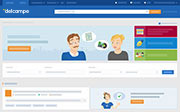Hoe creëer ik een kostensjabloon op basis van een forfaitair bedrag?
Het creëren van een kostensjabloon op basis van een forfaitair bedrag wordt zeer sterk aangeraden als u steeds hetzelfde soort voorwerpen te koop aanbiedt.
Aangezien het gewicht van de voorwerpen onderling niet verschilt, is het gemakkelijker om vaste leveringskosten vast te leggen die alleen gebaseerd zijn op de verzendmethode.
Om dit model te creëren
- Ga naar de pagina "Kostensjablonen"
- Kies "Vast bedrag" in het gedeelte "Type kostensjabloon"
Als u al een kostensjabloon hebt gecreëerd, moet u eerst klikken op "Een nieuw kostenmodel toevoegen" -
Stel de leveringskosten per zone in (zones kunnen worden ingesteld op de verkoopsvoorwaarden pagina)
U wordt eerst gevraagd om de kosten in te stellen voor de zone waarin uw land ligt
a) Naast "Zone 1", klik op "Bepaal de kosten"
b) Klik op "Selecteer een leveringsmethode" om een leveringsmethode te kiezen uit de lijst van beschikbare methoden.
c) Voer de prijs in die bij deze leveringsmethode hoort
d) Indien u andere leveringsmethodes voor dit gebied wenst toe te voegen, klik op "Voeg een andere leveringsmethode toe"
e) Klik op "Opslaan" om op te slaan. Door op "Wissen" te klikken, wordt alles wat u hebt toegevoegd verwijderdHerhaal, indien nodig, deze handelingen voor de andere bestreken gebieden
Opgelet: de vermelding "Niet-gedefinieerde kosten" betekent dat u de verzendingskosten voor deze zone niet hebt bepaald. Indien u het formulier goedkeurt en een zone met ongedefinieerde kosten laat staan, gaat het systeem ervan uit dat u het artikel in deze zone niet wenst te verkopen. Kopers uit deze landen zullen niet in staat zijn om op het artikel te bieden of het te kopen.
- Voeg enkele uitzonderingen voor uw leveringen toe
Deze stap is ook facultatief. Standaard is er niets gedefinieerd.
U kunt de levering aanbieden of levering met tracking verplichten vanaf een bepaald verkoopbedrag of een bepaald aantal verkochte voorwerpen.
Let op: als u verzending met tracking wilt verplichten voor PayPal-betalingen, raadpleeg dan het vorige punt.
- Vermeld de naam van uw sjabloon. Voor een beter beheer is het aanbevolen om een praktische en gemakkelijk te onthouden naam te kiezen.
Klik op "Dit sjabloon opslaan"
Tip: als u meerdere soorten voorwerpen verkoopt, kunt u meerdere kostensjablonen op basis van een forfaitair bedrag creëren. Bijvoorbeeld: als u voornamelijk twee duidelijk verschillende categorieën van voorwerpen te koop aanbiedt (bijv.: postzegels en postkaarten), kunt u een kostensjabloon voor postzegels creëren dat wordt toegepast voor de verkoop van elke postzegel van uw winkel en een ander sjabloon creëren voor uw postkaarten.
Om te weten wat de andere types sjablonen zijn en hoe u deze kunt creëren, raden we u aan het artikel “Hoe kan ik automatisch de verzendkosten voor mijn verkopen laten berekenen?” te raadplegen.
Onze Klantenservice staat ter uwer beschikking.